ps怎么制作圆点荧光边框
1、我们用【椭圆工具】画出一个320*320像素的圆形,填充为紫色,如图所示。

2、接着,我们按下【CTRL+J】把紫色的圆形拷贝一个出来,如图所示。

3、我们选中拷贝圆形,把它设置为300*300像素的大小,然后把填充颜色去掉,描边为白色,描边宽度设置为5点的大小,如图所示。

4、我们把形状描边类型设置为圆点虚线,虚线为0,间隙为2,如图所示。
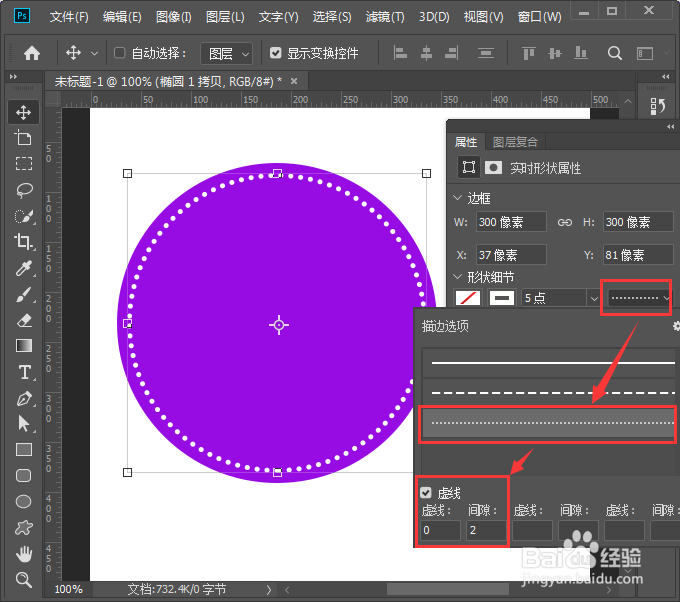
5、接下来,我们点击【FX】找到【内发光】,如图所示。
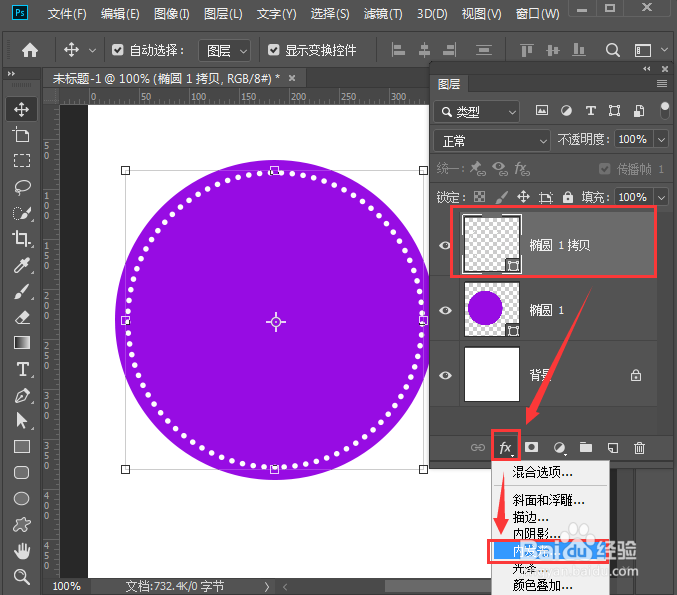
6、我们把内发光颜色设置为淡紫色,然后根据自己的需要调整相关的参数,如图所示。

7、我们把外发光设置为另外一种颜色,调整不透明度和大小等参数,点击【确定】即可,如图所示。


8、最后,如果我们需要修改圆点的大小,打开属性面板,调整描边宽度的参数就完成了。

